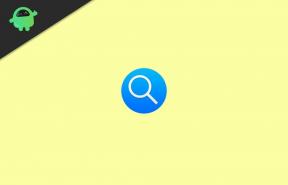1004'ü Doğrulayamayan Genshin Etkisi Nasıl Onarılır
Oyunlar / / August 04, 2021
Reklamlar
Çoğu PC oyununun inkar edemeyeceğimiz çok sayıda hata ve hatayla birlikte geldiği bilinmektedir. Bununla birlikte, bazı oyun geliştiricileri yeni yama güncellemelerini göndererek birden çok sorunu hızla düzeltir. Bazı yama güncellemeleri bazı sorunları çözebilir, ancak oldukça talihsiz olan yeni hatalar da ekler. Yine de, miHoYo'nun yakında düzeltecek yeni bir yama güncellemesi yayınlayacağını umuyoruz Genshin Etkisi 1004 hatası kalıcı olarak doğrulanamadı.
Ancak, sıkı bir Genshin Impact oyuncusuysanız ve bir yama düzeltmesi için daha fazla beklemek istemiyorsanız, bunu tam olarak takip edebilirsiniz. Sorunu hızlı bir şekilde çözmek için sorun giderme kılavuzu, böylece artık oyunu kendi cihazınızda kolayca oynayabilirsiniz. PC / Dizüstü Bilgisayar. Genshin Impact'in piyasaya sürüldükten sonraki birkaç hafta içindeki popülaritesine göre, oyunculara tam anlamıyla birkaç hatanın göründüğü ve bu özel hatanın onlardan biri olduğu görülüyor.
İçindekiler
-
1 1004'ü Doğrulayamayan Genshin Etkisi Nasıl Onarılır
- 1.1 1. Yönetici olarak çalıştır
- 1.2 2. Antivirüs ve Güvenlik Duvarı Yazılımını Devre Dışı Bırakın
- 1.3 3. Antivirüs ve Güvenlik Duvarına Dışlama Ekleyin
- 1.4 4. Oyunu yeniden yükleyin
- 1.5 5. Başlatıcı olmadan Genshin Impact'i indirin
- 1.6 6. Windows ve GPU Sürücülerini Güncelleyin
1004'ü Doğrulayamayan Genshin Etkisi Nasıl Onarılır
Burada, uygun şekilde uygulandığında işinize yarayacak birkaç olası geçici çözümü paylaştık.

Reklamlar
1. Yönetici olarak çalıştır
- Genshin Impact masaüstü kısayol dosyasına sağ tıklayın ve Özellikler'e tıklayın.
- Ardından Uyumluluk sekmesine gidin> "Bu programı yönetici olarak çalıştır" onay kutusunu işaretlemek için tıklayın.
- Ardından değişiklikleri kaydetmek için Uygula ve Tamam'a tıklayın.
- Bilgisayarınızı yeniden başlatın ve oyunu tekrar başlatmayı deneyin.
2. Antivirüs ve Güvenlik Duvarı Yazılımını Devre Dışı Bırakın
Oyun dosyalarının düzgün çalışmasını engellemek için PC'nizdeki antivirüs yazılımını ve Windows Güvenlik Duvarı programını devre dışı bıraktığınızdan emin olun. İster üçüncü taraf bir yazılım ister varsayılan Windows yazılımı kullanıyor olun, bilgisayarınızda Genshin Impact Failed to Verify 1004 hata mesajı ile karşılaşmanız durumunda bu eylem gereklidir.
3. Antivirüs ve Güvenlik Duvarına Dışlama Ekleyin
Windows Defender için:
- Windows Ayarları sayfasını açmak için Windows + I kısayoluna basın.
- Güncelleme ve Güvenlik'e tıklayın> Windows Güvenliği'ne tıklayın.
- Virüs ve Tehdit Koruması> Virüs ve Tehdit Koruması ayarlarının altında Ayarları Yönet'e tıklayın.
- Hariç Tutmalar'a gidin> İstisnaları ekle veya kaldır'ı tıklayın.
- Ardından, Bir dışlama ekle> Klasör Seç'e tıklayın.
- C: \ Program Files (x86) \ konumunda kurulu Genshin Impact klasörüne göz atın.
- Hariç tutmayı ayarlayın ve değişiklikleri uygulayın.
- Bittiğinde, bilgisayarınızı yeniden başlatın ve bitirdiniz.
Windows Güvenlik Duvarı için:
- Başlat menüsü aramasından klavyede Windows tuşuna basın> Güvenlik Duvarı yazın.
- Şimdi, Güvenlik Duvarı ve ağ korumasına tıklayın.
- "Bir uygulamaya güvenlik duvarı üzerinden izin ver" i tıklayın.
- Burada "Uygulamaların Windows Defender Güvenlik Duvarı aracılığıyla iletişim kurmasına izin ver" sayfasını görebilirsiniz.
- Ayarları değiştir> Şimdi tıklayın, aşağı kaydırın ve Genshin Etkisini seçin. Hem Özel hem de Genel alanları seçin.
- Değişiklikleri kaydetmek için Tamam'a tıklayın.
Son olarak, bilgisayarınızı yeniden başlatın ve oyunu başlatmayı deneyin. Genshin Impact Failed to Verify 1004 hatasının artık görünmeyebileceğini varsayabiliriz.
4. Oyunu yeniden yükleyin
Oyunu tamamen yeniden yüklemek düzgün çalışmalıdır. Denetim Masası'na gidin> Bir programı kaldırın> Genshin Etkisine sağ tıklayın ve Kaldır'a tıklayın. Ekrandaki talimatları izleyin ve ardından bu oyunu silin. Tamamlandığında, bilgisayarınızı yeniden başlatın ve doğrudan Genshin Impact web sitesinden yeniden yüklemeyi deneyin.
Reklamlar
5. Başlatıcı olmadan Genshin Impact'i indirin
- Genshin Impact oyununu bu bağlantıdan indirmeniz gerekecek.
- Şimdi indirilen zip dosyasını aşağıdaki konuma taşıyın:
C: \ Program Files \ Genshin Impact \ Genshin Impact Game
- Zip dosyasını çıkarmayın> Şimdi, oyunu başlatıcıyla her zamanki gibi oynayın; indirilen dosyaları otomatik olarak algılayacaktır.
6. Windows ve GPU Sürücülerini Güncelleyin
Genshin Impact dahil en son programların tümünü kolayca çalıştıracak şekilde uyumlu hale getirmek için bilgisayarınızdaki hem Windows hem de GPU sürücülerini güncellediğinizden emin olun. Bazen eski bir sürücü veya Windows yapısı grafiksel hatalara neden olabilir.
Nvidia grafik kartını kullanıyorsanız, bilgisayarınızdaki GeForce Experience uygulamasını şuradan güncelleyin: Nvidia resmi sitesi burada. Ancak, sisteminizde AMD grafik kartını kullanıyorsanız en son sürümü güncelleyin Buradan AMD Sürücüleri.
İşte bu, çocuklar. Bu kılavuzu yararlı bulduğunuzu umuyoruz. Aşağıdaki yorumda sormaktan çekinmeyin.
Subodh, ister teknoloji ile ilgili ister başka türlü içerik yazmayı seviyor. Bir yıl boyunca teknoloji blogunda yazdıktan sonra tutkulu hale geliyor. Oyun oynamayı ve müzik dinlemeyi çok seviyor. Blog yazmanın yanı sıra, oyun bilgisayarı yapılarına ve akıllı telefon sızıntılarına bağımlılık yapıyor.